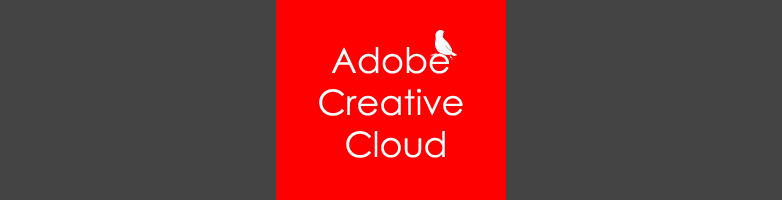2019.06.03

Creative Cloudが同期しないときの対処法!
こんにちは。MaromaroのChieです。
Maromaroでは、社内のファイル共有にadobeのCreative Cloudを使用しているのですが、度々同期ができなくなることがあり、困ることも多々ありました。
今回もXDのファイル共有がどうにもできず、ついにadobeに直接問い合わせてみましたところ、回答が得られたので、Creative Cloudが同期しなくて困っている方に是非ともご覧ください。
Creative Cloud デスクトップアプリケーションのアンインストール
いきなりですが、Creative Cloudのアンインストールからスタートです。
下記のページの[B. Creative Cloud デスクトップアプリケーションのアンインストール]を参照にまずは、アンインストールを行ってください。
https://helpx.adobe.com/jp/creative-cloud/kb/cq03240539.html
この時、エラーが出ても無視して進めて問題ないです。
その後、再インストールは行わずに[C. 関連ファイルの削除]の隠しフォルダを含むファイルを削除してください。
Windowsの場合
【隠しフォルダ】
[表示方法]
https://helpx.adobe.com/jp/x-productkb/global/cpsid_87117.html
C:\ユーザ\<ユーザー名>\AppData\Local\Adobe\OOBE\opm.db
C:\ユーザ\<ユーザー名>\AppData\Local\Adobe\AAMUpdater\1.0
【フォルダ削除を削除】
存在しない場合は無視してください。
64 ビット版 Windows :
C:\Program Files (x86)\Common Files\Adobe\SLCache
32 ビット版 Windows :
C:\Program Files\Common Files\Adobe\SLCache
64 ビット版 Windows :
C:\Program Files (x86)\Common Files\Adobe\OOBE
32 ビット版 Windows :
C:\Program Files\Common Files\Adobe\OOBE
B-2と、上記のCが終わったら、Dは実施せず、以下よりCreative Cloudをダウンロード。
■Creative Cloud デスクトップアプリケーションのダウンロード
https://helpx.adobe.com/jp/creative-cloud/kb/creative-cloud-desktop-app-download.html
※上記の「Creative Cloud デスクトップアプリケーションのダウンロード方法」に記載がある
「②ダウンロード用リンクを使用して…」を選んで、該当のOSを選んでください。
Macの場合
【隠しライブラリ】
Finderアイコンを押して、画面左上の「リンゴ」マークの隣が「Finder」になったら、その並びにある [移動] を押して、キーボードの Optionキー を押すと「コンピューター」の上に「ライブラリ」という隠しライブラリが表示されます。
アクセスが出来きたら、下記のフォルダを進みます。
/Application Support/Adobe/OOBE/opm.db
/Application Support/Adobe/AAMUpdater/1.0
/Application Support/Adobe/CoreSync
【公開ライブラリ (フォルダ削除) 】
同様に「移動」から「コンピューター」で以下アクセス可能です。
Macintosh HD/ライブラリ/Application Support/Adobe/OOBE
Macintosh HD/ライブラリ/Application Support/Adobe/SLCache
【ユーティリティ (フォルダ削除) 】
Finderを起動して、左側のアプリケーションから移動可能です。
Macintosh HD/アプリケーション/ユーティリティ/Adobe Application Manager
B-2と、上記のCが終わったら、Dは実施せず、以下よりCreative Cloudをダウンロード。
■Creative Cloud デスクトップアプリケーションのダウンロード
https://helpx.adobe.com/jp/creative-cloud/kb/creative-cloud-desktop-app-download.html
※上記の「Creative Cloud デスクトップアプリケーションのダウンロード方法」に記載がある
「②ダウンロード用リンクを使用して…」を選んで、該当のOSを選んでください。
まとめ
Creative Cloudのアンインストールからはじめるので、ドキっとしてしまいますが、手順通り進めてみたら、しっかりと同期ができるようになったので、同期の不具合が出た場合は試してみてください。
一見面倒に見えますが、やりだすとホンの数分で終わりますよ!